Beberapa hari yang lalu saya dipusingkan dengan proses booting yang sangat lama pada windows 10. Awalnya saya menggunakan sistem operasi windows 8.1, dan baru-baru ini saja yang menggunakan windows 10, padahal kenal windows 10 sudah dua tahun yang lalu.
Alasan utama saya upgrade ke windows 10 adalah karena saya baru saja upgrade RAM laptop saya dari 2 GB menjadi 8 GB (2 x 4 GB) dan windows saya dulu masih menggunakan windows 8.1 32 bit. Untuk hasil yang maksimal dan kapasitas RAM terbaca semua, saya harus menginstall sistem operasi 64 bit, dan saya putuskan untuk menginstall windows 10.
Proses instalasi sama sekali tidak ada masalah, dan beberapa menit kemudian, sistem operasi windows 10 profesional 64 bit tertanam pada si Lenovo tersayang (sebutan khusus laptop saya :D). Mulailah saya menginstall driver, antivirus dan beberapa program yang biasa saya butuhkan. Masalah terjadi ketika saya menghidupkan laptop saya, yakni proses booting yang begitu lama, ya sangat lama sekali, kalau diadu dengan windows XP, saya rasa bakalan menang windows XP.
Usai muncul logo windows, saya menunggu sampai beberapa menit, baru muncul login screennya. Lah ini kenapa ya? Program yang berjalan di startup juga sedikit, atau memang laptop saya yang lemot? Tentu saja tidak, sebelum upgrade RAM, ketika saya menggunakan windows 8.1, proses booting hanya membutuhkan waktu beberapa detik saja.
Cara Mengatasi Booting Lama di Windows 10
Berbagai cara sudah saya lakukan, salah satunya meminimalisir program yang berjalan di startup dan hasilnya nihil. Nah, terus bagaimana cara mengatasi booting lama di windows 10? Cara yang saya gunakan adalah dengan mematikan fitur Fast Startup yang langkah-langkahnya bisa anda simak dibawah ini:
[ez-toc]
Cara 1 : Matikan Fitur “Turn on fast startup”
1. Pertama-tama klik kanan terlebih dahulu ikon baterai yang terletak di samping kanan bawah, kemudian pilih Power Options.

2. Pada jendela Power Options, pilih Choose what the power button does.
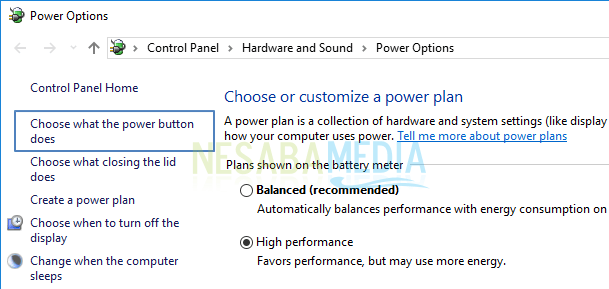
3. Pada menu Shutdown settings, anda akan melihat tulisan Turn on fast startup (recommended) yang tercentang. Nah fitur inilah yang menjadi salah satu penyebab proses booting menjadi lama, maka dari itu anda perlu disable fitur ini. Untuk melakukannya, klik Change settings that are currently unavailable.
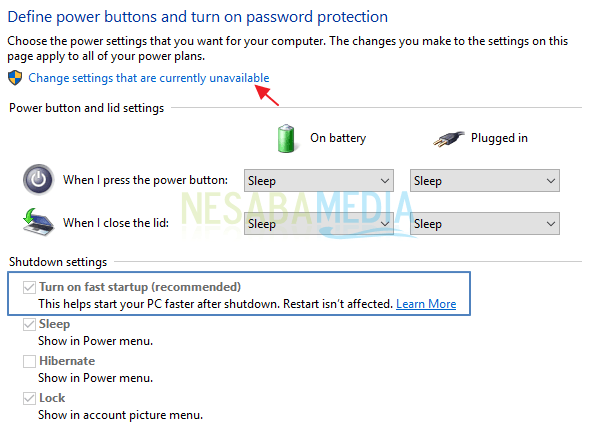
4. Kemudian hilangkan centang pada Turn on fast startup (recommended), lalu pilih Save changes untuk menyimpan perubahan yang anda lakukan.
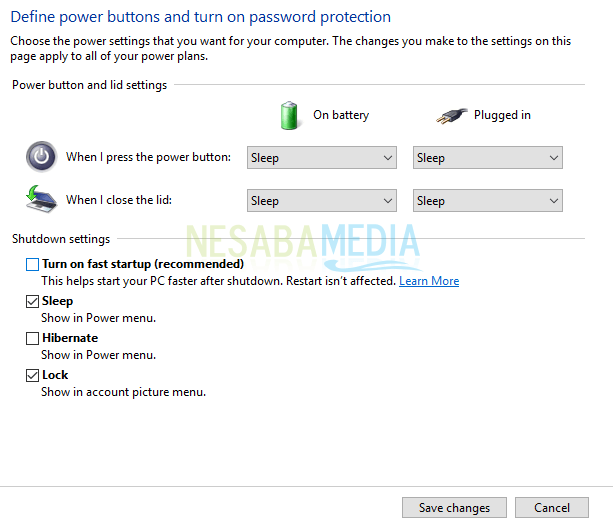
Cara 2 : Mematikan Program yang Berjalan di Startup
Program yang berada pada startup akan otomatis berjalan pada saat komputer / laptop anda pertama kali masuk desktop. Semakin banyak program yang berada pada startup bisa menyebabkan proses booting menjadi lebih lama. Maka dari itu, anda perlu mendisable program-program yang gak penting yang berjalan di startup.
1. Pertama-tama klik kanan ikon Windows yang terletak pada samping kiri bawah desktop.
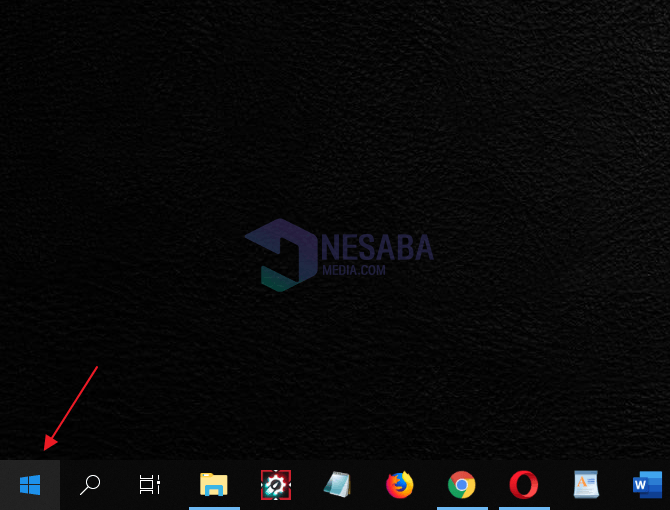
2. Setelah itu pilih Task Manager. Untuk cara cepat membuka Task Manager bisa dilakukan dengan menekan tombol kombinasi Ctrl + Shift + Esc.
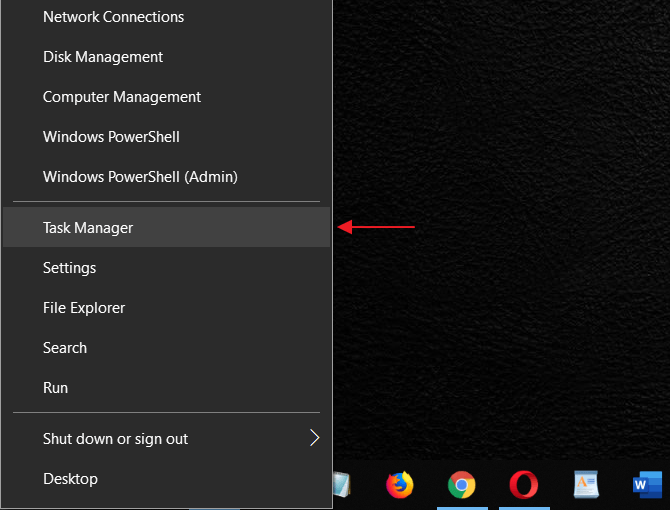
3. Masuk ke tab Startup untuk mengecek program mana saja yang berjalan di startup. Program yang aktif di startup ditandai dengan status “Enabled“.
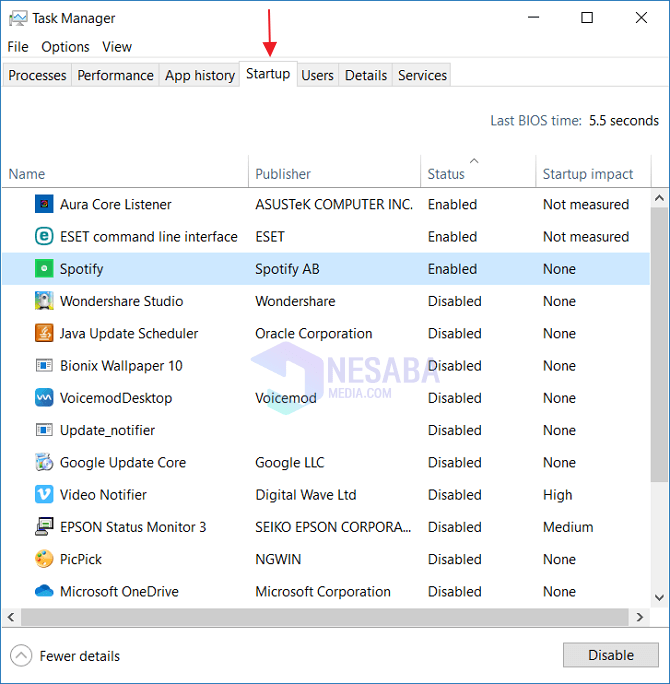
4. Pilih program yang ingin anda nonaktifkan agar tidak berjalan di startup, klik kanan kemudian pilih Disable.
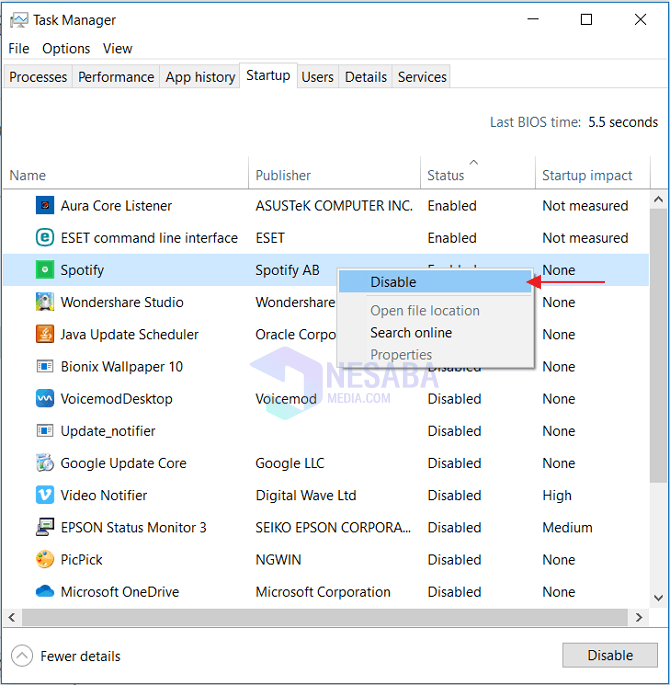
Cara 3 : Mempercepat Proses System Startup
1. Langkah pertama yang perlu anda lakukan adalah masuk ke Control Panel dengan klik tombol Windows di komputer / laptop anda, kemudian ketikkan Control Panel lalu Enter.

2. Jendela Control Panel terbuka. Setelah itu, pilih System and Security.
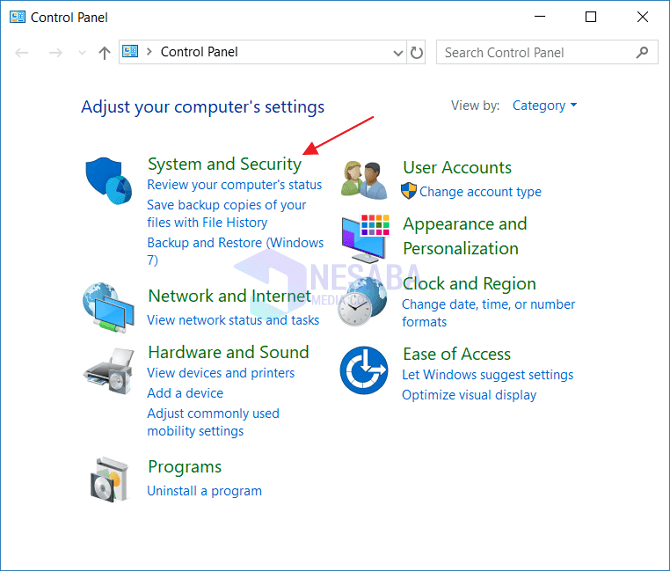
3. Kemudian pilih System.
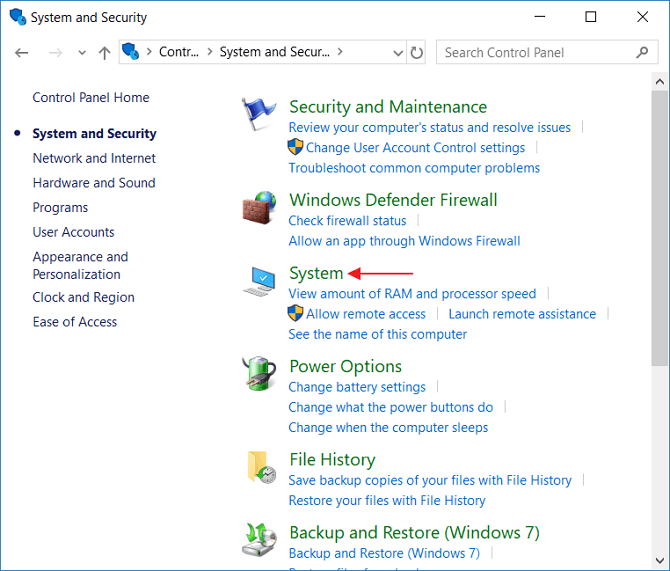
4. Untuk masuk ke pengaturan sistem, pilih Advanced system settings.
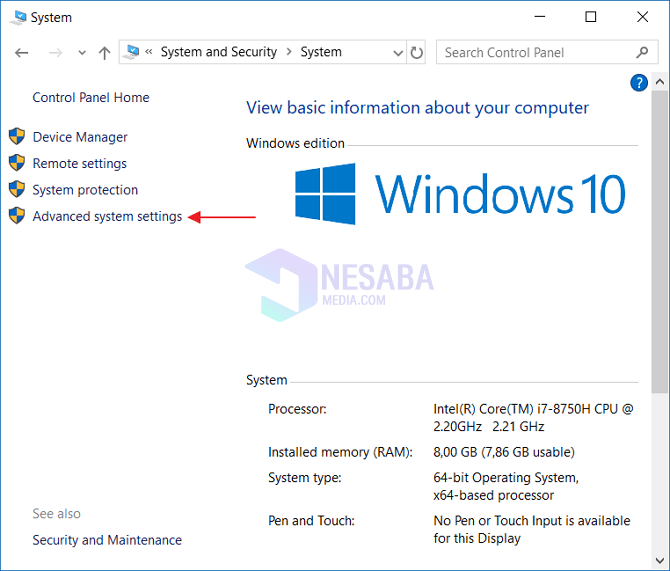
5. Pilih Settings seperti yang ditunjuk tanda panah.

6. Ganti default waktu yang awalnya 30 menjadi 14 seperti contoh yang telah dikotaki warna merah. Terakhir klik OK.
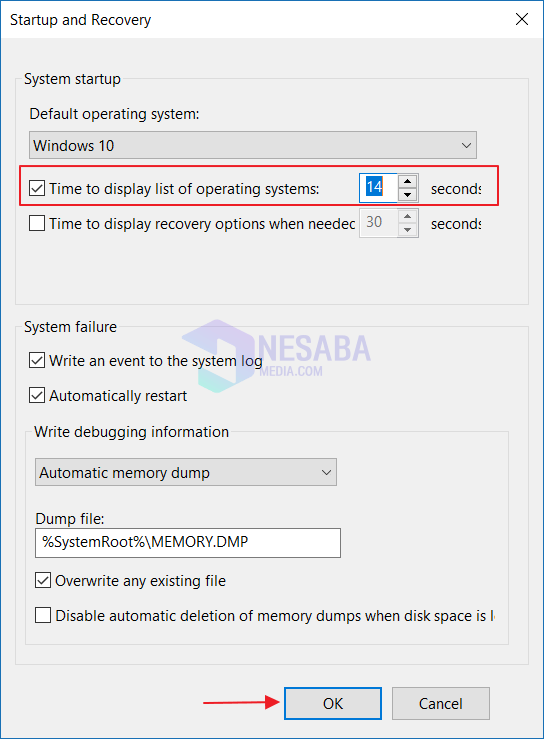
Untuk mencoba hasilnya, silakan shutdown PC/ laptop anda kemudian hidupkan kembali. Proses booting yang awalnya sangat lama akan menjadi cepat, hanya beberapa detik saja.
Semoga dengan cara mengatasi booting lama di Windows 10 diatas, permasalahan booting lama di windows 10 anda tidak kembali terjadi. Selamat mencoba!
Editor: Muchammad Zakaria
Download berbagai jenis aplikasi terbaru, mulai dari aplikasi windows, android, driver dan sistem operasi secara gratis hanya di Nesabamedia.com:

Founder dan Chief Editor di Nesabamedia.com. Lebih suka nonton film ketimbang menulis, menulis kalau lagi mood aja. Salam kenal ya!








Alhamdulillah, sangat membantu, bisakah hardisk pada laptop diganti dengan SSD
Bisa dan sangat direkomendasikan biar makin cepet.
Terimakasih atas pencerahannya
Work bro,trims
Alhamdulillah bisa lumayan
Terima kash gan, udah saya coba dan berhasil.
Min, kenapa “time to display list of operating systems” nya itu 14 detik ya? Kalo lebih kecil gimana?
Banyak faktor memang penyebabnya, yg diulas dlm postingan adalah beberapa contoh solusinya, jd bukan berarti bs utk laptop os windows mana saja, krn user nya beda2. Tambahan solusi lainnya bagi yg msh blm berasa adalah dgn mengurangi jumlah file font terinstal dlm system windows nya (paling anu lah soal ini pada kompi nya para graphic designer / desktop publisher). Cara? Googling lg aja soal install/uninstall file font dlm os windows. Sy cuma sharing aja salah satu solusi tambahan utk booting windows yg lelet.
Memang betul mas, solusi yang saya berikan untuk user secara umum saja. Terimakasih untuk tambahannya, sekarang jadi tahu kalau jumlah fonts yang terinstall juga berpengaruh ke performa PC / Laptop.
Kak
Sebelum saya ubah,ketiga langkah yang kk saran kan udah sama dengan laptop saya. Tapi tetap lama juga waktu masuk ke windowsnya.
Mohon pencerahan nya kk
Selain faktor software ada juga faktor hardware. Laptop mas pakek harddisk ya? Dalam beberapa kasus, proses booting pada harddisk terkadang memang lama apalagi jika harddisk mas sudah berumur. Berbeda jika masnya pakek SSD yang jauh lebih tinggi performanya ketimbang harddisk.
Terima kasih info nya gan
Sangat membantu
Nice ….
Udah ak coba dan hasilny nihil di Ultrabook DELL LATITUDE E7440 Alhasil Langsung Factory Reset
kenapa ada beberapa PC atau Laptop yang tidak cocok dengan fitur tersebut? kira2 kesalahannya dimana ya? any one help?
Benar, saya pernah mempraktekkan di beberapa, laptop satu berhasil, laptop satunya malah tetep lama bootingnya.
Mantap gan..
Sangat membantu..
Alhmdllh..
Trmkasih gan..